Piltide kopeerimine ja salvestamine Safarist Mac PC-s
Varia / / August 05, 2021
Safari on suurepärane brauser, mida kasutavad paljud MacOS-i kasutajad. Seda on lihtne kasutada ning sujuv ja käepärane Interneti pruunistamiseks. Sageli kohtame internetis mitmesuguseid pilte ja tahame need maagid Safarist Mac PC-le salvestada, et saaksime neid hiljem kasutada. Piltide salvestamiseks Safari abil oma Mac PC-sse on mitu võimalust, mis on mugav, kui pilti pole võimalik alla laadida.
Enne alustamist soovitame teil kontrollida, kas pilt on autoriõigustega kaitstud. Kui laadite alla ja kasutate ettevõtte jaoks autoriõigusega kaitstud pilte, võib teil tekkida probleeme. Kui sisu on vabalt kasutatav ja allalaadimiseks pole muud võimalust, võite Safari abil pildi kopeerimiseks või salvestamiseks kasutada mõnda allpool mainitud viisi.
Pakume ka muid viise piltide salvestamiseks, näiteks pildi salvestamine otse töölauale, pildi salvestamine kindlasse kausta, pildi määramine töölaua pildiks. Samuti, kui soovite kellelegi otse saata pildi lingi, ütleme teile ka viisi, kuidas seda teha.

Sisukord
-
1 Piltide kopeerimine ja salvestamine Safarist Mac PC-s
- 1.1 Kuidas salvestada pilt töölauale Safari abil
- 1.2 Kuidas salvestada pilti kohandatud pealkirjaga, kasutades Safari suvandit Salvesta pilt kui valik.
- 1.3 Kuidas salvestada pilt rakendusse Photos Safari abil.
- 1.4 Kuidas seada veebis pilt töölaua pildiks Safari abil.
- 1.5 Kuidas pilti kopeerida Safari abil
- 2 Järeldus
Piltide kopeerimine ja salvestamine Safarist Mac PC-s
Alustame pildi salvestamise põhilisest viisist. Esimene meetod on kiire ja lihtne ning saate pildi otse töölauale salvestada.
Kuidas salvestada pilt töölauale Safari abil
Kõigepealt avage oma Safari brauser ja minge pildi saidile, mille soovite salvestada. Kui pilt on täielikult laaditud, klõpsake sellel pildil juhtklahvi (paremklõpsake). See avab ekraanil rippmenüü. Menüüs on erinevad võimalused.

Klõpsake esimest valikut Salvesta pilt töölauale. Varsti salvestatakse pilt töölauale. Allalaaditud pildile pääsete juurde või saate seda avada töölaualt.
See on lihtsaim viis pildi arvutisse salvestamiseks. Selle pildi abil saate töölaual hõlpsasti teha kõike, mida soovite.
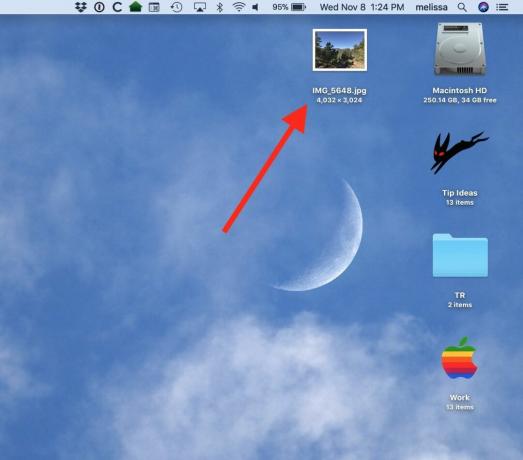
Uurime nüüd ka teisi võimalusi.
Kuidas salvestada pilti kohandatud pealkirjaga, kasutades Safari suvandit Salvesta pilt kui valik.
Täpselt nagu esimene meetod, avage oma Safari brauser ja minge pildi lehele, mille soovite alla laadida. Pärast seda paremklõpsake pildil, mille soovite salvestada. Nii tehes avaneb ekraanil rippmenüü. Nüüd valige rippmenüüst teine suvand Salvesta pilt nimega.

See avab uue hüpikakna. Seal saate valida kausta ja ka pildi ümber nimetada. Lõpuks klõpsake pildi salvestamiseks nuppu Salvesta.

Nii nagu suvand Salvesta pilt töölauale, salvestab pildi salvestamine valikulisena ka teie Maci arvutisse, kuid Selle asemel, et pilti otse salvestada, annab suvand Salvesta pilt nimega võimalus pilt pildina salvestada tahan.
Täpsemalt öeldes võite otsustada nii allalaaditava kausta kui ka pildi ümber nimetada. Sama valiku abil saate pildi salvestada ka oma välisseadmesse ja oma I Cloudi.
Kuidas salvestada pilt rakendusse Photos Safari abil.
Fotode rakendus on Maci seadme rakendus, mis võimaldab teil fotosid redigeerida, samuti on see fotohalduse rakendus. Kui olete Maci kasutaja, olete selle rakendusega tuttav. Võite pildi Internetist otse oma rakenduse Fotod salvestada ja rakenduse Fotod erinevate tööriistade abil muuta.
Selleks avage kõigepealt oma Safari ja minge pildilehele. Rippmenüü avamiseks paremklõpsake pilti. Pildi rakenduste teeki salvestamiseks klõpsake suvandil Lisa pilt fotodesse.
Kuidas seada veebis pilt töölaua pildiks Safari abil.
Internetis on palju lahedaid pilte, mida saab oma arvuti taustpildina kasutada. Saate need alati alla laadida ja määrata töölauapildiks. Selleks peate läbima protsessi, kuid Safari abil saate seda teha ühe klõpsuga.
Avage Safari ja minge selle pildi veebilehele. Rippmenüü avamiseks paremklõpsake pilti. Klõpsake neljandal suvandil Kasuta pilti töölauapildina, et see otse töölauapildiks seada.
macOS-il on funktsioon nimega mõõtkava, mis kohandab fotot vastavalt vajadusele enne töölauapildiks määramist. Täpsem on see, et kui töölaua pildina määrataval pildil on erinev eraldusvõime ja kuvasuhe, siis MacOS kohandab ja venitab pilti vastavalt teie arvuti ekraanile. See on lahe, kuid mõnikord muudab venitamine pildi uduseks, kui pilt on tõesti väike. Soovitame teil kasutada head ja mitte pisikest pilti.
Kuidas pilti kopeerida Safari abil
Kui soovite saata meilisõnumiga pildi või soovite selle otse esitlusse või dokumenti lisada, saate seda teha lihtsalt pildi kopeerides-kleepides.
Rippmenüü avamiseks järgige sama protsessi nagu muud meetodid. Valige menüüst suvand nimega koopia pilt.

Seda tehes kopeeritakse pilt lõikelauale ja saate selle kleepida kuhu iganes soovite. See on kasulik, kui soovite sama pildi kiiresti mitmesse kohta panna.
Järeldus
Kokkuvõtteks võite salvestada ja Internetist pildi kopeerida, kasutades Safari sama rippmenüü erinevat valikut. Nagu me varem ütlesime, kontrollige alati pildi autoriõiguste teavet. Enamik kunstnikke ja fotosid ei pahanda, kui kasutate nende pilte isiklikuks kasutamiseks, kui annate neile korraliku au.
Kui aga kasutate nende pilte ärilistel eesmärkidel, võib see teile probleeme tekitada. Kui soovite neid kasutada ärilistel eesmärkidel, kasutage alati autoriõiguseta pilte. Loodame, et see artikkel annab teile kogu teabe koopia ja piltide salvestamise kohta Safari teemal.
Toimetaja valik:
- Kuidas luua käivitatavat MacOS Catalina USB-draivi
- Windows Defenderi veakoodi 0x800b0100 parandamine
- Keela rakenduse märguanded Safaris MacOS / Mac'is
- Kuidas jätkata Maci Safaris pooleli jätmise kohast
- Veebilehe salvestamine Maci Safaris PDF-i | Giid
Rahul on arvutiteaduse eriala üliõpilane, kellel on tohutu huvi tehnika ja krüptoraha teemade vastu. Ta veedab suurema osa ajast kas kirjutades või muusikat kuulates või reisides nägemata paikades. Ta usub, et šokolaad on lahendus kõigile tema probleemidele. Elu juhtub ja kohv aitab.



